CAD如何设置圆的显示精度
CAD如何设置圆的显示精度
在CAD中绘制圆形时,有时会发现圆的实际显示效果不够平滑,甚至呈现为多边形边缘,影响视觉体验和设计精度。这通常是由于圆的显示精度(平滑度)设置较低导致的。那么,如何调整CAD中圆的显示精度,使其更加光滑自然?本文将帮助您轻松提升绘图质量,确保设计更加精准美观。CAD里的圆或者圆弧都是换算为多段线进行显示处理的,当换算出来的多段线的边数越少,显示感受越像多边形。当多段线的边数越多,越接近圆形,但软件运行速度会慢。软件里【视图】功能可以进行设置。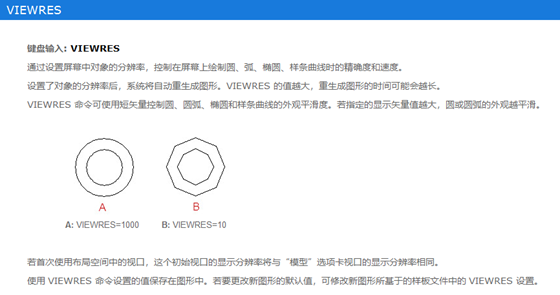
步骤指引:
- CAD菜单【工具-选项】(OPTIONS命令),打开选项对话框;
- 在【显示】选项卡,【显示精度】里进行调整。
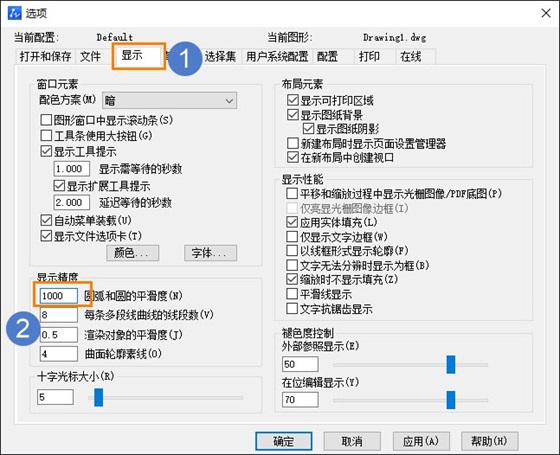
该设置随图纸保存,如需要为新建图纸设置默认平滑度,将设置好的图纸保存为样板文件dwt保存,新建使用该样板文件即可。
以上就是本文的全部内容,希望可以对你有所帮助~
推荐阅读:建模软件
推荐阅读:CAD如何设置命令行高度


























